Så här installerar du WordPress MU i Windows Localhost (med XAMPP)
Vi är alla bekanta med WordPress, den populära mjukvaran som gör bloggar en enkel och trevlig uppgift. WordPress MU är en förlängning av WordPress som ger dig möjligheten att skapa flera bloggar på en domän. Ett bra exempel på WordPress MU i aktion är WordPress.com.
Om du vill använda WordPress MU på din webbplats, men vill testa den noggrant innan du lever den på servern, är det bästa sättet att skapa en lokal server och testa installationen i din dator först. I den här handledningen lär du dig hur du skapar local sever på Windows (med Xampp) och installerar WordPress MU.
Installera lokal server
1. Gå till Xampp For Windows och hämta installationsprogrammet för Windows.
Kör installationsprogrammet. När det gäller installationsalternativen, välj Installera Apache och MySQL som en tjänst.
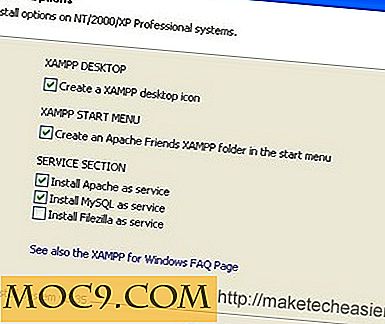
2. När installationen är klar, gå till Start -> Program -> Apache Vänner -> XAMPP -> XAMPP Kontrollpanelen . Tryck på Start-knappen bredvid Apache och MySQL.

Din lokala server kör nu. Öppna din webbläsare och gå till webbadressen: http: // localhost . Den ska visa följande sida:

Installera WordPress MU
3. Ladda ner WordPress MU zip-filen.
4. Ta ut det till mappen: C: \ xampp \ htdocs \ (om du har installerat Xampp på olika platser måste du extrahera WordPress-MU-mappen till htdocs-mappen i Xampp-katalogen)
Ställa in databas för WordPress-MU
5. Gå till webbadressen i din webbläsare: http: // localhost / phpmyadmin
I fältet "Skapa ny databas" anger du ett namn för din databas. Tryck på Skapa .

Konfigurera virtualhost
6. För att installera WordPress MU i localhost måste vi skapa virtuell värd i Windows-systemet.
Gå till C: \ WINDOWS \ system32 \ drivers \ etc och öppna filen " hosts" med anteckningsblock (du måste ha administratörsbehörighet att redigera filen. Högerklicka på Notepad-programmet på Start-menyn och välj Kör som administratör ).
Infoga i raden
127.0.0.1 localhost.localdomain
till slutet av filen. Spara och stäng filen.
7. Tillbaka till webbläsaren, gå till webbadressen: http: //localhost.localdomain/wordpress-mu . Du bör se installationssidan för WordPress MU.
I fältet där det ber dig att välja mellan underdomäner eller underkataloger, välj underkataloger . Detta kommer att spara dig mycket besvär senare.

Om du insisterar på att välja deldomäner, när du skapar en ny testblogg (med deldomänprov1) måste du uppdatera värdfilen med underdomänen.
127.0.0.1 test1.localhost.localdomain
I databasavsnittet anger du det databasnamn som du skapat just nu. Under fältet Användarnamn anger du " root " och lämnar lösenordsfältet tomt.

När du är färdig med att fylla i resten av detaljerna, klicka på Submit-knappen för att slutföra installationen. Om allt går smidigt bör du se sidan "Installationsavslutad".

Det är allt.







